Код 28 для устройства не установлены драйверы в Windows 10 и Windows 7 — как исправить
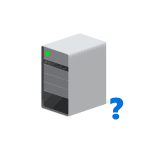 Если в диспетчере устройств Windows 10 или Windows 7 у вас появилось устройство с восклицательным знаком (часто — Неизвестное устройство), а в его свойствах вы видите сообщение «Для устройства не установлены драйверы (Код 28)», как правило, эту ошибку очень легко исправить.
Если в диспетчере устройств Windows 10 или Windows 7 у вас появилось устройство с восклицательным знаком (часто — Неизвестное устройство), а в его свойствах вы видите сообщение «Для устройства не установлены драйверы (Код 28)», как правило, эту ошибку очень легко исправить.
Сама по себе ошибка говорит лишь о том, что ваша Windows не смогла найти драйвер для этого устройства — «Для этого устройства отсутствуют совместимые драйверы»: например, используется какое-то особенное оборудование, некоторые современные устройства в Windows 7 или устаревшие в Windows 10, ещё один вариант — заблокированный доступ к серверам Майкрософт или отсутствие Интернета. Соответственно, для решения проблемы придется найти этот драйвер самостоятельно, о чем и пойдет речь в инструкции.
Как установить драйвер устройства при ошибке «Код 28» в диспетчере устройств
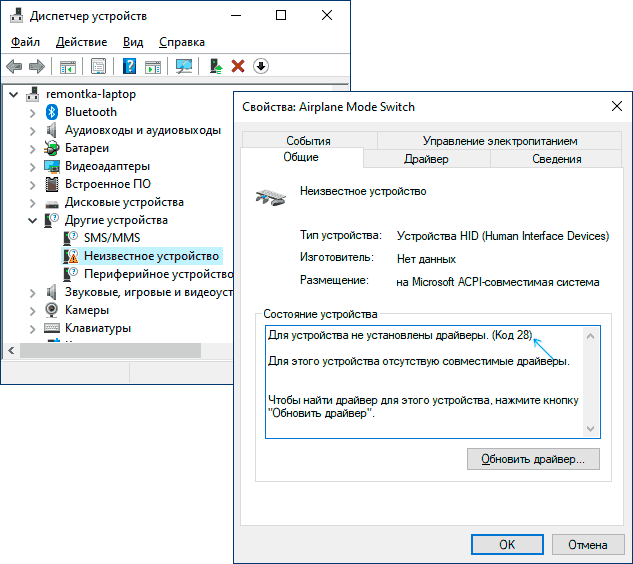
Вне зависимости от того, какая версия Windows используется, если речь идет о каком-то интегрированном устройстве ноутбука или материнской платы компьютера, самый верный способ исправить ситуацию «Для устройства не установлены драйверы» будет состоять из следующих шагов:
- На официальном сайте производителя найдите страницу поддержки вашей модели ноутбука или материнской платы (если это ПК) по его модели (здесь может пригодиться: Как узнать модель материнской платы компьютера).
- Скачайте официальные драйверы оттуда, а если там таковая присутствует, то можно использовать и официальную утилиту автоматического поиска нужных драйверов. Не обращайте внимания, если у вас Windows 10, а на официальном есть драйверы только для Windows 7 или наоборот: в большинстве случаев они исправно работают. Если вы не знаете, какие именно драйверы требуются, можете скачать все сразу или прочитать это руководство до конца, мы рассмотрим способ определить, что это за неизвестное устройство.
- Установите скачанные драйверы и проверьте, была ли решена проблема.
Если речь идет о стороннем устройстве, то скачайте драйвер с сайта его производителя. Часто хватает приведенных 3-х шагов, однако возможны и некоторые проблемы:
- При попытке установить драйвер сообщается, что установщик не совместим с этой версией Windows.
- Не удается найти официальную страницу, где можно скачать драйверы.
Как узнать, какой драйвер нужен и скачать его, а также установить не совместимый драйвер
В случае, если вы не знаете, какой именно драйвер нужен и где его найти, можно поступить следующим образом:
- В диспетчере устройств откройте свойства устройства, которое сообщает о том, что драйверы не установлены с кодом 28.
- Перейдите на вкладку «Сведения», в поле «Свойства» выберите «ИД оборудования» и скопируйте верхнее значение (правый клик мышью — копировать).

- Поищите в Интернете по скопированному ИД оборудования (используйте поиск драйверов на devid.info или drp.su) и скачайте нужный драйвер, подробнее этот момент показан в видео инструкции ниже, а также есть отдельная инструкция на тему: Как установить драйвер неизвестного устройства.
Иногда бывает, что программа-установщик отказывается устанавливать драйвер в какой-то конкретной системе, ссылаясь на несовместимость. Тогда можно попробовать такой путь:
- Распаковать .exe файл установщика специальной программой наподобие Universal Extractor. Второй вариант — как показано на видео, загрузить не установщик, а ZIP-архив с драйвером со стороннего сайта (drp.su дает такую возможность после поиска по ИД оборудования).
- В диспетчере устройств нажать правой кнопкой мыши по проблемному устройству — Обновить драйвер — Выполнить поиск драйверов на этом компьютере и указать в качестве места поиска драйверов папку с распакованным установщиком. Нажать «Далее» и посмотреть, будет ли установлен драйвер и исчезнет ли код 28 в диспетчере устройств.
И, наконец, если в вашем случае ошибка возникла после установки Windows 7 на современный ноутбук или ПК, может оказаться, что для старая ОС действительно не поддерживает какое-то оборудование и драйверов для него под эту ОС попросту нет.
Видео инструкция
Надеюсь, инструкция помогла. Если проблема остается, и вы все так же видите сообщение о том, что для устройства не установлены драйверы, опишите ситуацию в комментариях, желательно с версией операционной системы (Windows 10, 7, разрядность), моделью материнской платы или ноутбука, идентификатором оборудования.
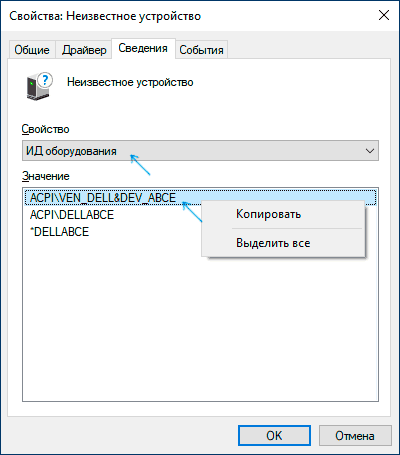
Андрей
Здравствуйте! Проще и надёжнее использовать Snappy Driver Insteller, установит практически любой драйвер, а для Windows 7, это вообще идеальный вариант для установки драйверов.
Ответить
Dmitry
Здравствуйте.
Я не соглашусь с тем, что эта и другие программы для автоматической установки драйверов — это «надежнее».
Ответить
CA
это всё понятно, а что если нет нужного драйвера? Ну нет и всё, ни на сайте производителя ни на указанных Вами в статье. Или есть, но не для установленной 7ки или 10ки. а только для XP — Даже официальный сканер на сайте производителя пишет, что не требуется обновлений. А диспетчер ставит жёлтый !. в принципе ну и пусть ставит? ну если не работает, а я и не пользуюсь? или где?
Ответить
Dmitry
Если не пользуетесь, то можно так и оставить.
А вообще для устройств столь древних, где драйверы только для XP обычно приходится искать решения отдельно — где-то можно завести как-нибудь «в обход», где-то неофициальные драйверы бывают и т.п.
Ответить
Stanislaw
Здравствуйте! Такая проблема: купил флешку Kingston DataTraveler Exodia, но она не отображается. В Диспетчере устройств написанно что нет драйвера для этого устройства (код 28). Написал производителю, тот ответил что единственный драйвер, который необходим для работы этого флеш-накопителя — это драйвер USB контроллера, но он у меня есть, и другие флешки отображаются нормально, что с этой понять не могу. Уже все что можно перепробовал.
Ответить
Dmitry
Здравствуйте.
А если правый клик по флешке (в диспетчере) — обновить драйвер — выбрать из списка установленных на этом компьютере — предлагает какой-нибудь совместимый?
Ответить
Владимир
Здравствуйте.
Подскажите: будет работать драйвер принтера предназначенный для Win7х32 также в Win10х64 для этого же принтера, так как в 64 битном его нет для принтера НР.
Ответить
констанитн
на двух сайтах не нашел драйвер taphss6 не знаю даже что это за драйвер
Ответить
Dmitry
Это похоже на драйвер какого-то VPN устройства виртуального (не ставили программы для VPN какие-то?)
Ответить
Владимир
у меня сканер отпечатка так же пишет 28, писал в поддержку, много где искал, сидят боты одно и тоже пишут толку 0, не знаю где найти драйвер
Ответить
Dmitry
На официальном сайте производителя ноутбука в вашем случае, именно для вашей модели ноутбука.
Ответить
Alex
У меня USB Flash Transcend TS128GJF700 без проблем читалась на десктопах с Win7, Win10 и даже с Win XP. Только вот на ноуте Dell Inspiron 1525, на который я установил Win7 Ultimate x86, никак не хотела читаться. На сайте Transcend для usb flash драйверов не обнаружил. Манипуляции пробовались разные, результат всегда отрицательный. Иногда при попытке обновить драйвер полоса бегала пару десятков минут. Кроме ошибки (Код 28), появлялись и другие, уже не помню какие.
Помогло следующее действие. С внешнего загрузочного SSD запустил Win8 (была только 8, может и с другими получится). Там уже страдалец-Transcend определялся и читался. Загрузившись с основного SSD ноута в диспетчере устройств — обновить драйвер указал искать на внешнем SSD. И действительно, подтянул нужный драйвер! USB flash наконец прочиталась.
Вывод: видимо на ноуте стоит кривая сборка Win7 Ultimate x86. Еще я пробовал обновлять драйвера прилагой DriverPack Solution, она тоже могла накосячить.
PS: не пользуйтесь программами для автоматической установки драйверов! Шлак редкостный. Драйвера нужные вряд ли установит, зато всякого ражна, типа брузеров, Алисы, плагинов будет вагон с тележкой
Ответить
Марк
полетели драйвера на блютуз видеокарту и юсб (пишет для этого устройства не установлено драйвера, раньше писало код ошибки 28). пытался через реестр-не помогло, с оф сайта асус качал на чипсет и тд. не помогло в дис.устр. все также нету драйверов. винда через центр обновления виндовс также выдает ошибку 0x800703f1 при установке драйверов и самого обновления виндовс.
виндовс 10 про 21Н2
ноутбук asus x515 ep 11-gen intel
ПРОШУ ПОМОЧЬ, не знаю что делать (все началось после чистки с диска ибо он переполнился и пк неработал) Буду благодарен за любою помощь или совет
Ответить
Dmitry
А с оф. сайта Asus драйверы успешно установились при этом?
Может быть, точки восстановления системы остались?
Ответить
sergey
Здравствуйте. А что делать если в свойствах устройства во вкладке «Общие» далее «Состояние устройства» написана только ОДНА ЗАПИСЬ И БОЛЬШЕ НИЧЕГО кроме этой «Драйверы для этого устройства не установлены». Но при этом внимание: нет ошибки «код 28», также нет записи «для этого устройства отсутствуют совместимые драйверы», также нет записи «Чтобы обновить драйвер для этого устройства, нажмите кнопку «Обновить драйвер». При этом также нет ни вопросительного ни восклицательного знаков ни любых иных. Ещё раз говорю просто надпись «Драйверы для этого устройства не установлены». В другой вкладке с названием «Драйвер» отображается версия драйвера поставщик и т.д Как будто бы он установлен. Спрашивал у нескольких экспертов все советуют какую ерунду то найти по VID PID то установить драйвера с помощью драйверпаков. Как будто все «тупые». Я лично не люблю устанавливать драйвера со сторонних ресурсов. Тем более в моём случае может и не надо. А эти «эксперты»не разобравшись советуют. Что посоветуете вы? Вы ответьте прямо что это значит? Получается знаков то никаких нет а надпись есть. Если бы был случай как описано у вас в этой статье было бы понятно что надо искать драйвера но у меня совсем другой случай (просто похожий). Может оставить так?
Ответить